

キャプチャーボードでPS4, PS5やSwitch(スイッチ)のゲームの映像をPCに取り込めるようになると、次にやりたくなることはそのゲームの映像に自分のマイクの音声を乗せることがじゃないでしょうか。
ゲーム実況をする場合、そのゲームの映像に自分のマイクの音声を乗せることは必須かと思います。
本記事では、キャプチャーボードでPCに取り込んだ映像に自分のマイクの音声を乗せる方法をご紹介します。
キャプチャーボードでPCにゲームの映像を取り込めて、その映像にマイクの音声を乗せられるようになれば、ゲーム実況をするために必要な準備はほぼ完了しています。
ゲーム実況の準備完了まであと少しですので、頑張って準備していきましょう。
キャプチャーボードの映像にマイク音声を乗せるにはマイクをPCに接続
早速結論ですが、キャプチャーボードの映像にマイク音声を乗せるためには、マイクをPCに接続するのが正解です。
キャプチャーボードの映像にマイク音声を乗せてゲーム実況をするということは、パススルー機能搭載のキャプチャーボードを利用しているかと思います。
そのため、パススルー機能搭載のキャプチャーボードを使用している前提ですが、下記のような接続イメージとなります。
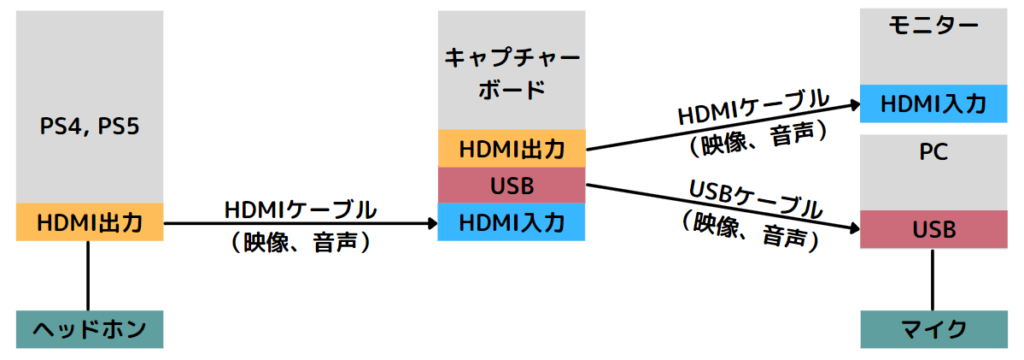
上記のように接続することで、キャプチャーボードの映像に自分のマイクの音声を乗せることが出来ます。
マイクをPS4, PS5に接続に接続してもキャプチャーボードにマイク音声が乗らない理由
上記のように、マイクをPCに接続することで、キャプチャーボードの映像にマイク音声を乗せられることはわかりました。
しかし、何故、マイクをPS4, PS5に接続してもキャプチャーボードの映像にマイク音声が乗らないのでしょうか。
それは、PS4やPS5からキャプチャーボードで取り込む情報は、PS4やPS5から出力される映像と音声だからです。
PS4やPS5にマイクを接続した場合、その音声はPS4やPS5に入力される情報です。
その音声はPS4やPS5から出力されるわけではないので、マイクをPS4, PS5に接続してもキャプチャーボードの映像にマイク音声が乗らないわけです。
キャプチャーボードの映像にマイク音声を乗せる設定
PCにマイクを接続した上で、キャプチャーボードの映像にマイク音声を乗せるためには、キャプチャー用のソフトウェア、もしくはOBSなどの配信ソフトウェアでマイクの音声を乗せるための設定が必要です。
代表的な配信用ソフトウェアのOBSでの設定例のみ、ここではご紹介します。
OBSでキャプチャーボードの映像にマイク音声を乗せるためには、OBSの設定にて、『音声』、『グローバル音声デバイス』、『マイク音声』にて、ご自身の環境で使用しているマイクを設定してください。
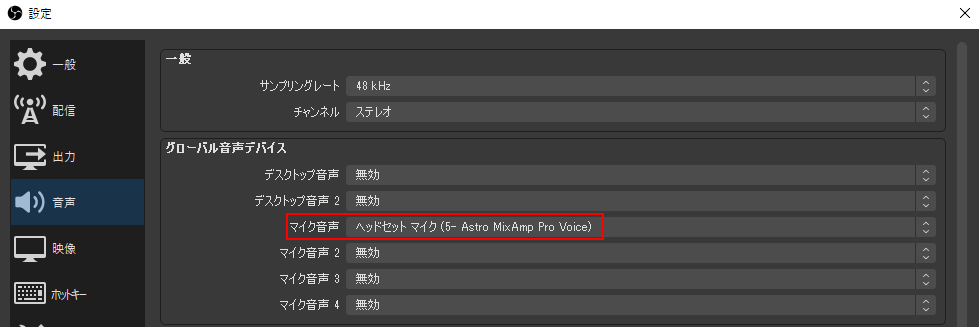
この状態で、OBSのシーンを追加すれば、自動的にキャプチャーボードの映像にマイク音声が乗るようになります。
キャプチャーボードの映像にマイク音声を乗せつつVCをしたい場合
冒頭でご紹介したように、下記のようにPCにマイクを接続することで、キャプチャーボードの映像にマイクの音声を乗せることが出来ます。
しかし、この状態では、PS4やPS5にマイクが接続されていないため、PS4やPS5でVCを利用することが出来ません。
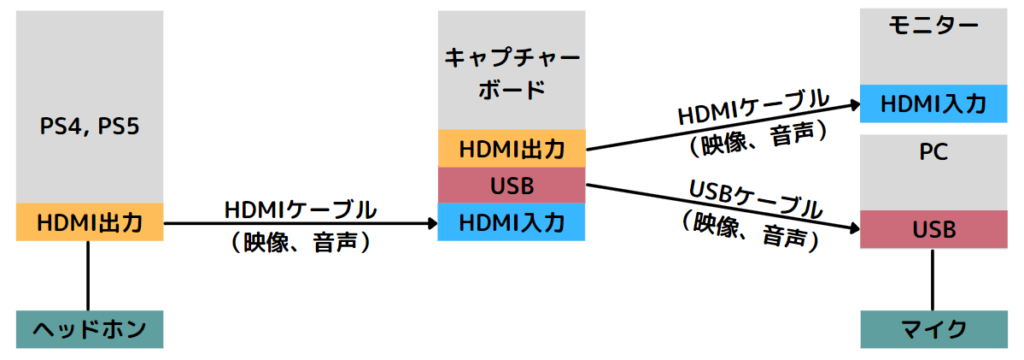
キャプチャーボードの映像にマイク音声を乗せつつPS4, PS5でVCもしたい場合
キャプチャーボードの映像にマイクの音声を乗せつつ、PS4やPS5でVCを利用したい場合は、下記のようにPS4やPS5にもマイクを接続してください。
下記のように接続することで、PS4やPS5に接続したマイクでVCをしつつ、PCに接続したマイクでキャプチャーボードの映像にマイク音声を乗せる事ができます。
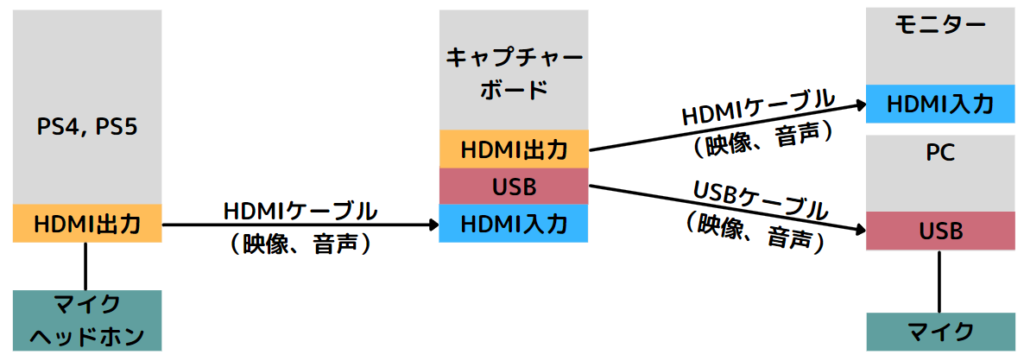
マイクを二本必要とするため、少なくともどちらかは、スタンドマイクを利用することをオススメします。
2本ともスタンドマイクにするか、1本だけスタンドマイクにするのであればPC側に接続するマイクをスタンドマイクにすると配線がスッキリします。
これを機に、スタンドマイクを購入してみようという方は、以下の機種がコスパが良いのでオススメです。
ゲーム実況配信者でも利用している方が多いマイクなので、入門機として良いマイクかと思います。
キャプチャーボードの映像にマイク音声を乗せつつPCでVCをしたい場合
キャプチャーボードの映像にマイクの音声を乗せつつ、PCでVCをしたい場合は、マイクの接続方法は下記で大丈夫です。
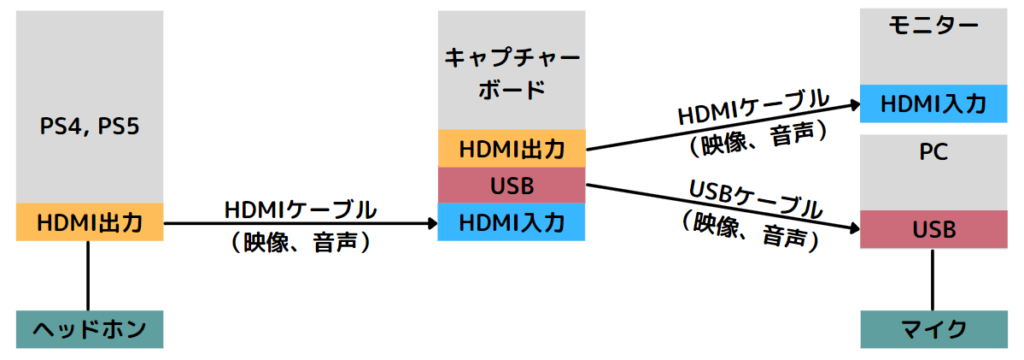
PCのVCの音声とPS4やPS5のゲーム音声を一つのヘッドホンから出力したい場合は、上記から若干配線が複雑になり、別途Mixampなどの機器が必要になります。
キャプチャーボードの映像にマイク音声を乗せる方法まとめ
本記事では、キャプチャーボードの映像にマイク音声を乗せる方法についてご紹介しました。
本サイトでは、本記事の他にもPS4やPS5、Switch等のゲームやYoutube等での配信に関する便利知識、テクニックをご紹介しています。
以下に関連の記事をまとめておりますので、興味のある方は、合わせて参照することをおすすめします。










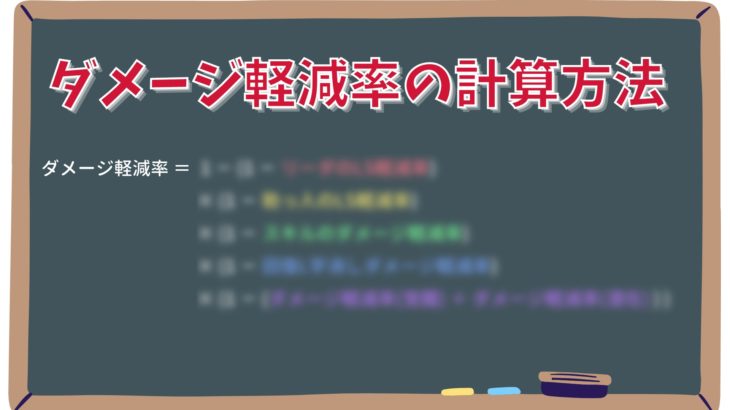




コメントを書く